इंटरनेट के अस्तित्व के भोर में, इसकी गति 28-56 kb / s की सीमा में भिन्न थी। लेकिन केवल कुछ ही साल बीत चुके हैं, और आज प्रदाता सभी को एक ऐसे इंटरनेट का वादा करते हैं जो दसियों या सैकड़ों गुना तेजी से काम करता है।
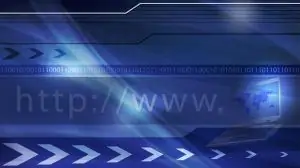
अनुदेश
चरण 1
प्रदाता हमेशा अपने वादों को पूरा नहीं करते हैं, और वास्तविक इंटरनेट गति घोषित की तुलना में काफी कम हो जाती है। वास्तविक कनेक्शन गति का पता लगाने के कई अवसर हैं, लेकिन पहले, आइए जानें कि सामान्य रूप से इंटरनेट की गति की अवधारणा क्या है। गति को परिभाषित करने के लिए दो अवधारणाओं का उपयोग किया जाता है: डाउनलोड गति और अपलोड गति। डाउनलोड वह गति है जिस पर आपका कंप्यूटर इंटरनेट से फ़ाइलों को डाउनलोड करता है, अपलोड वह गति है जिस पर वह उन्हें डाउनलोड करता है। कभी-कभी ये दोनों गति एक दूसरे के बराबर होती हैं, लेकिन अक्सर वे भिन्न होती हैं, और बहुत अधिक। अपलोड डाउनलोड से कई गुना कम हो सकता है। गति अनुपात इंटरनेट कनेक्शन के प्रकार और प्रदाता की शर्तों पर निर्भर करेगा, जिसके अनुसार इंटरनेट दिया जाता है।

चरण दो
आप एक विशेष ऑनलाइन सेवा का उपयोग करके अपने इंटरनेट की गति की जांच कर सकते हैं, जिनमें से आज बहुत सारे हैं। आइए देखें कि उदाहरण के तौर पर उनमें से किसी एक का उपयोग करके इसे कैसे किया जाए। इस लिंक पर जाओ https://www.speedtest.net/ साइट पर आपको एक पीले तारे के साथ एक विश्व मानचित्र की एक छवि दिखाई देगी जो आपके स्थान को दर्शाती है। गति निर्धारित करने के लिए, परीक्षण शुरू करें बटन पर क्लिक करें। इस क्रिया के बाद, स्क्रीन पर एक स्पीडोमीटर दिखाई देगा, जो उस गति को प्रदर्शित करेगा जिसके साथ साइट आपके कंप्यूटर पर परीक्षण फ़ाइल डाउनलोड करेगी। गति मापते समय, माप को प्रभावित करने वाले सभी अनुप्रयोगों को अक्षम करें। यह फ़ाइलें डाउनलोड करना, इंटरनेट रेडियो, ऑनलाइन मूवी देखना आदि हो सकता है। जब माप पूरा हो जाता है, तो आपको एक दूसरा स्पीडोमीटर दिखाया जाएगा, जो पहले से ही उस गति को प्रदर्शित करेगा जिस पर परीक्षण की जा रही फ़ाइल को कंप्यूटर से वापस सर्वर पर अपलोड किया जाएगा। माप के अंत में, आपको परिणाम पृष्ठ दिखाया जाएगा। उपरोक्त तालिका में, आप प्राप्त डाउनलोड और अपलोड मूल्यों का पता लगाएंगे। सूचनात्मक उद्देश्यों के लिए, वे आपको आपके प्रदाता का नाम, वह स्थान जहां आप अभी हैं, लिखेंगे। तालिका के निचले भाग में, आपको दो बटन दिखाई देंगे, जिससे आप परिणामी तालिका को इसमें सम्मिलित कर सकते है
आपकी साइट या फ़ोरम.

चरण 3
पास में एक और टेबल होगी, जो प्राप्त माप के आधार पर यह दिखाएगी कि आपको नेटवर्क पर कुछ क्रियाओं को करने के लिए कितना समय चाहिए। उदाहरण के लिए, 5 एमबी एमपी3 फ़ाइल का डाउनलोड समय, 35 एमबी वीडियो क्लिप, या 800 एमबी मूवी। यदि प्राप्त गति माप परिणाम आपके प्रदाता द्वारा दिए गए वादे से बहुत भिन्न हैं, तो माप को थोड़ी देर बाद दोहराएं। किसी अन्य समान सेवा का उपयोग करने का प्रयास करें, यदि वह पुष्टि करता है कि आपके इंटरनेट की वास्तविक गति घोषित से कम है, तो आपको स्पष्टीकरण के लिए अपने प्रदाता से संपर्क करने का पूरा अधिकार है।







